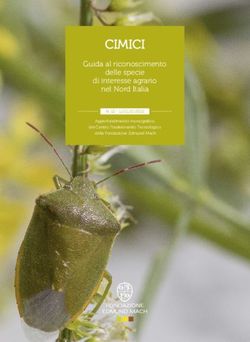Contratti Pubblici Manuale d'uso per l'utente - Ottobre 2021 - Regione Lombardia
←
→
Trascrizione del contenuto della pagina
Se il tuo browser non visualizza correttamente la pagina, ti preghiamo di leggere il contenuto della pagina quaggiù
Contratti
Pubblici
Lavori, Servizi e Forniture
Manuale d’uso per l’utente
Ottobre 2021
Osservatorio regionale Contratti pubblici
CONTRATTI
Pagina 1 di 55Indice
1. INTRODUZIONE ................................................................................................................ 5
2. FORMALISMI UTILIZZATI ............................................................................................. 5
3. ACCESSO AL SERVIZIO .................................................................................................. 6
4. AREA OPERATIVA............................................................................................................. 9
5. FASI ED EVENTI DEL CONTRATTO ............................................................................. 9
5.1 Flusso di un contratto di lavori, servizi e forniture settori ordinari e speciali ........... 10
5.2 Flusso di una stipula ed adesione ad una convenzione o accordo quadro ................. 11
6. CARICAMENTO DEI DATI RELATIVO AI CONTRATTI PUBBLICI .................... 12
6.1 INSERIMENTO DI UN CONTRATTO ORDINARIO .............................................................. 12
6.1.1 Inserimento del CIG ........................................................................................................................ 12
6.1.2 FASE DI AGGIUDICAZIONE ............................................................................................................ 14
6.1.3 FASE DI ADESIONE.......................................................................................................................... 27
6.1.4 DELEGA .............................................................................................................................................. 29
6.2 RICERCA CONTRATTI ............................................................................................................ 31
6.2.1 Fasi...................................................................................................................................................... 32
6.2.2 Eventi ................................................................................................................................................. 33
6.3 FASE DI INIZIO ...................................................................................................................... 34
6.3.1 Aggiudicazione .................................................................................................................................. 34
6.3.2 Contratto............................................................................................................................................ 35
6.3.3 Dati ..................................................................................................................................................... 35
6.4 STIPULA .................................................................................................................................... 36
6.5 ESECUZIONE ........................................................................................................................... 37
6.5.1 Dati generali ...................................................................................................................................... 37
6.5.2 Tempistica ......................................................................................................................................... 37
6.6 CONCLUSIONE ........................................................................................................................ 38
6.6.1 Dati generali ...................................................................................................................................... 38
6.6.2 Ultimazione Contratto ..................................................................................................................... 38
6.7 COLLAUDO/REGOLARE ESECUZIONE/VERIFICA DI CONFORMITA’ ............................. 39
6.7.1 Dati Generali ..................................................................................................................................... 39
6.7.2 Importi ............................................................................................................................................... 39
6.7.3 Contenzioso ....................................................................................................................................... 39
6.7.4 4.a Comunicazioni ............................................................................................................................ 40
6.7.5 4.b Comunicazioni ............................................................................................................................ 40
6.7.6 Incaricati ............................................................................................................................................ 40
6.8 INSERIMENTO EVENTI .......................................................................................................... 42
6.8.1 Sospensione ...................................................................................................................................... 42
6.8.2 Modifica Contrattuale ...................................................................................................................... 43
6.8.3 Accordo Bonario ............................................................................................................................... 44
6.8.4 Subappalto ........................................................................................................................................ 44
6.8.5 Istanza di recesso ............................................................................................................................ 45
6.9 MODIFICA SCHEDA ................................................................................................................ 46
6.10 TRASMISSIONE INVIO CONTRATTI .................................................................................... 46
6.10.1 Trasmissione Schede ....................................................................................................................... 47
6.11 SUBENTRO RUP ...................................................................................................................... 52
6.12 GALLERIA IMMAGINI ............................................................................................................. 53
6.12.1 Modifica Immagine........................................................................................................................... 54
6.12.2 Cancella Immagine .......................................................................................................................... 55
Indice delle figure
Figura 1 - Home page .......................................................................................................... 6
Figura 2 - Modalità di accesso ............................................................................................. 6
Figura 3 - Modalità di accesso ............................................................................................. 7
Figura 4 – Homepage dell’Osservatorio .................................................................................. 8
Figura 5 - Ricerca Contratto................................................................................................. 9
Osservatorio regionale Contratti pubblici
CONTRATTI
Pagina 2 di 55Figura 6 - Inserisci CIG ........................................................................................................ 9
Figura 7 – Ciclo di vita del contratto .................................................................................. 10
Figura 8 - ciclo di vita stipula e adesione ........................................................................... 11
Figura 9 - Inserisci CIG ...................................................................................................... 12
Figura 10 - Riepilogo Consulta Gara ................................................................................. 12
Figura 11 - Elenco Tab ...................................................................................................... 13
Figura 12 – link utili ............................................................................................................ 13
Figura 13 – Dati Principali .................................................................................................. 14
Figura 14 - Dati Generali.................................................................................................... 14
Figura 15 - Ricerca Codice ISTAT ..................................................................................... 15
Figura 16 - Scelta luogo esecuzione del Contratto ............................................................ 15
Figura 17 - Codice del luogo di esecuzione del Contratto.................................................. 16
Figura 18 - Geolocalizzazione ........................................................................................... 17
Figura 19 - Dati Specifici .................................................................................................... 18
Figura 20 - Dati Progettuali ................................................................................................ 18
Figura 21 - Aggiungi Professionista ................................................................................... 19
Figura 22 – Quadro economico ......................................................................................... 20
Figura 23 - Procedura ........................................................................................................ 21
Figura 24 - Criteri ............................................................................................................... 21
Figura 25 - Sistema di qualificazione ................................................................................. 22
Figura 26 - Pubblicità ......................................................................................................... 22
Figura 27 - Invito ................................................................................................................ 23
Figura 28 - Aggiudicatari .................................................................................................... 23
Figura 29 - Scelta Aggiudicatari ......................................................................................... 24
Figura 30 - Incaricati .......................................................................................................... 25
Figura 31 - Ricerca Incaricati ............................................................................................. 25
Figura 32 - Lista Errori ....................................................................................................... 26
Figura 33 - Salvataggio Aggiudicazione............................................................................. 26
Figura 34 – Adesione – Dati Principali ............................................................................... 27
Figura 35 - Adesione – Dati Generali ................................................................................. 27
Figura 36 - Adesione – Dati Specifici ................................................................................. 27
Figura 37 – Adesione - Dati Economici .............................................................................. 27
Figura 38 - Adesione – Importi........................................................................................... 28
Figura 39 - Aggiudicatari .................................................................................................... 28
Figura 40 - Adesione - Incaricati ........................................................................................ 28
Figura 41 - Invio Dati Comuni ............................................................................................ 30
Figura 42 - Presa in Carico ................................................................................................ 30
Figura 43 - Ricerca contratto ............................................................................................. 31
Figura 44 - Risultato Ricerca contratto............................................................................... 32
Figura 45 - Dettaglio Fasi................................................................................................... 32
Figura 46 - Dettaglio Eventi ............................................................................................... 33
Figura 47 - Fase Inizio – Tab Aggiudicazione .................................................................... 34
Figura 48 - Fase Inizio – Tab Contratto ............................................................................. 35
Figura 49 - Fase Inizio – Tab Dati ...................................................................................... 35
Osservatorio regionale Contratti pubblici
CONTRATTI
Pagina 3 di 55Figura 50 – Stipula – Aggiudicazione/Pubblicazione ......................................................... 36
Figura 51 - Stipula - Accordo Quadro/Convenzione .......................................................... 36
Figura 52 - Stipula - Dati .................................................................................................... 36
Figura 53 - Fase Esecuzione – Tab Dati generali .............................................................. 37
Figura 54 - Fase Esecuzione – Tab Tempistica................................................................. 37
Figura 55 - Fase Conclusione – Tab Dati Generali ............................................................ 38
Figura 56 - Fase Conclusione – Tab Ultimazione Contratto .............................................. 38
Figura 57 - Fase Collaudo – Tab Dati Generali ................................................................. 39
Figura 58 - Fase Collaudo – Tab Importi ........................................................................... 39
Figura 59 - Fase Collaudo – Tab Contenzioso .................................................................. 39
Figura 60 - Fase Collaudo – Tab 4.a Comunicazioni ......................................................... 40
Figura 61 - Fase Collaudo – Tab 4.b Comunicazioni ......................................................... 40
Figura 62 - Fase Collaudo – Tab Incaricati ........................................................................ 40
Figura 63 - Fase Collaudo – Tab Ricerca Incaricati ........................................................... 41
Figura 64 - Evento Sospensione ........................................................................................ 42
Figura 65 - Modifica Contrattuale – Lavori Settori Ordinari ................................................ 43
Figura 66 - Modifica Contrattuale - Quadro Economico ..................................................... 43
Figura 67 - Modifica Contrattuale - Atti Aggiuntivi sottomissione ....................................... 43
Figura 68 - Accordo Bonario .............................................................................................. 44
Figura 69 - Subappalto ...................................................................................................... 44
Figura 70 - Istanza di recesso............................................................................................ 45
Figura 71 - Risultato Ricerca Contratto .............................................................................. 47
Figura 72 - Trasmissione Fase .......................................................................................... 47
Figura 73 - Invio Fase ........................................................................................................ 47
Figura 74 - Conferma Invio ................................................................................................ 48
Figura 75 - Avvenuto Invio ................................................................................................. 48
Figura 76 - Trasmissione ANAC ........................................................................................ 48
Figura 77 - Ricerca Trasmissione ...................................................................................... 48
Figura 78 - Dettaglio esito di trasmissione per utente compilatore/RUP ............................ 49
Figura 79 - Dettaglio Trasmissione .................................................................................... 50
Figura 80 - Dettagglio Errori ............................................................................................... 50
Figura 81 - Ricerca Contratto............................................................................................. 50
Figura 82 - Dettaglio stato scheda ..................................................................................... 51
Figura 83 - Sblocco Scheda............................................................................................... 51
Figura 84 - Modifica Scheda .............................................................................................. 51
Figura 85 - Subentro RUP ................................................................................................. 52
Figura 86 - Ricerca RUP .................................................................................................... 52
Figura 87 - Accesso alla Galleria Immagini........................................................................ 53
Figura 88 - Inserisci Immagine ........................................................................................... 53
Figura 89 - Aggiungi Immagine .......................................................................................... 53
Figura 90 - Esito Caricamento Immagine........................................................................... 54
Figura 91 - Modifica Immagine .......................................................................................... 54
Figura 92 - Conferma modifica immagine .......................................................................... 54
Figura 93 - Elimina Immagine ............................................................................................ 55
Osservatorio regionale Contratti pubblici
CONTRATTI
Pagina 4 di 551. INTRODUZIONE
Il portale dell'Osservatorio Contratti Pubblici della Regione Lombardia, accessibile alla URL
https://osservatorio.oopp.regione.lombardia.it/, supporta i servizi applicativi relativi ai
Contratti Pubblici di Lavori, Servizi e Forniture che permettono la comunicazione dei dati ai sensi
del D.Lgs. 50/2016 e delle vigenti disposizioni dell’Autorità Nazionale Anti Corruzione (di
seguito ANAC).
ATTENZIONE !!
Il portale è prettamente gestionale pertanto la consultazione di tutta la parte normativa,
comunicazioni, manuali, faq, contatti, etc. è consultabile cliccando sul link “portale
osservatorio” in alto a destra, come evidenziato in Figura 1, oppure direttamenete dal link
www.contrattipubblici.regione.lombardia.it
Lo stesso link “portale osservatorio” è anche presente all’interno del portale, una volta inserite
le credenziali di accesso. Pertanto, in qualunque momento è possibile accedere alla parte
“informativa” dell’Osservatorio Contratti.
2. FORMALISMI UTILIZZATI
Si riportano di seguito i formalismi utilizzati nel presente manuale al fine di consentire una
corretta consultazione dello stesso:
• Pulsanti/Bottoni – I pulsanti o bottoni sullo schermo sono stampati in “grassetto fra
virgolette”;
• Campi – i campi sono descritti in “corsivo tra virgolette”;
• Riferimenti di percorso – i riferimenti relativi ai percorsi sono menzionati in grassetto;
• Messaggi delle finestre di dialogo – sono riportati in corsivo.
Questo simbolo mette in evidenza la presenza di una nota che contiene alcune
Note -
informazioni aggiuntive.
Questo simbolo mette in evidenza la presenza di un messaggio di attenzione che
Attenzione - contiene informazioni utili.
Osservatorio regionale Contratti pubblici
CONTRATTI
Pagina 5 di 553. ACCESSO AL SERVIZIO
Per accedere al servizio è necessario accedere alla pagina dell’Osservatorio regionale dei
contratti pubblici di Regione Lombardia all’indirizzo www.contrattipubblici.regione.lombardia.it
o al link https://osservatorio.oopp.regione.lombardia.it/. E’ sempre possibile visualizzare la
home cliccando sul pulsante in alto a destra “portale osservatorio” per la consultazione delle
news, faq, manuali, consultazione area libera ecc. I manuali per la registrazione utente e per
l’applicativo contratti pubblici sono anche scaricabili dalla pagina dell’accesso.
Figura 1 - Home page
• Per effettuare l’accesso all’applicativo è sufficiente utilizzare il box “Effettua l’accesso” e
cliccare su “Accedi”, a destra in home page (figura 2)
Figura 2 - Modalità di accesso
Osservatorio regionale Contratti pubblici
CONTRATTI
Pagina 6 di 55Dopo aver selezionato il tasto “Accedi”, si apre la pagina del “Sistema di Autenticazione On-
line di Regione Lombardia” che permette di scegliere la modalità di accesso.
Per accedere al servizio occorre essere utenti registrati. È vivamente consigliato di utilizzare
come modalità di accesso le seguenti opzioni:
• il Sistema Pubblico di Identità Digitale (SPID).
• la propria Carta Nazionale dei Servizi (CNS con PIN);
Può ancora essere utilizzata come modalità di accesso anche l’opzione Nome Utente e Password.
Se si è già in possesso di un’utenza IDPC (Identity Provider del Cittadino) è possibile utilizzare
Nome Utente (username) e Password già in possesso e accedere al servizio con le suddette
credenziali.
Figura 3 - Modalità di accesso
Se è la prima volta che si accede al portale dell’Osservatorio dei Contratti Pubblici di Regione
Lombardia, è sempre necessario completare una registrazione per ricevere l’abilitazione al portale
stesso. Si consiglia di consultare il manuale per la registrazione utente, disponibile cliccando sul
link “Istruzioni per la registrazione” e di visualizzare la home dal pulsante in alto a destra “portale
osservatorio” dove è possibile scaricare le faq, i manuali, la consultazione delle news, dell’area
libera ecc.
Osservatorio regionale Contratti pubblici
CONTRATTI
Pagina 7 di 55Effettuato l’accesso, il sistema espone l’Homepage. Dal menù dei servizi presente nella parte sinistra
dello schermo è possibile accedere ai servizi a cui il profilo utente è abilitato, tra cui:
• Atti
• Avvisi
• Bandi ed esiti di gara Lavori Pubblici
• Bandi ed esiti di gara Servizi e Forniture
• Contratti Pubblici Lavori Servizi e Forniture
• Elenco Anagrafe Opere Incompiute
• Legge 190
• Programmi triennali lavori e biennali di acquisto beni e servizi
Figura 4 – Homepage dell’Osservatorio
In caso non fossero presenti questi servizi è necessario procedere ad abilitarli. Attraverso la
funzione Gestione Profilo è possibile accedere al profilo utente e quindi procedere alla selezione
dei servizi non ancora abilitati, per ognuno dei quali dovrà essere selezionato il ruolo
desiderato.
Per il servizio Contratti l’utente può selezionare uno dei seguenti ruoli:
- RUP: Responsabile Unico del Procedimento: (profilo obbligatorio) – è l’unico soggetto che può
inviare i dati degli appalti, ai sensi dell’art. 213 del D.Lgs. 50/216, oltreché inserirli; può fare
inoltre il subentro RUP;
- COMPILATORE: può solo inserire i dati degli appalti per più RUP all’interno della stazione
appaltante;
- AMMINISTRATORE: è un supervisore che accede all’applicativo in sola lettura delle schede
inserite dai RUP/COMPILATORI della propria stazione appaltante e può effettuare il subentro RUP.
Il sistema non consente di modificare il ruolo già acquisito per un servizio applicativo. Nel caso in
cui ciò si rendesse necessario, l’utente, in modalità offline (tramite e-mail: assistenza-
oopp@ariaspa.it), deve procedere alla richiesta di abilitazione allo stesso servizio con il nuovo
ruolo desiderato.
Osservatorio regionale Contratti pubblici
CONTRATTI
Pagina 8 di 554. AREA OPERATIVA
Cliccando sul riquadro Contratti Pubblici Lavori, Servizi Forniture sarà possibile inserire un
nuovo contratto (Inserisci Contratto) gestire un contratto precedentemente inserito
(Ricerca contratto) (Figura 5), verificare l’esito della trasmissione (Ricerca trasmissione)
rispettivamente per Lavori o per Servizi e Forniture.
Figura 5 - Ricerca Contratto
Figura 6 - Inserisci CIG
5. FASI ED EVENTI DEL CONTRATTO
Per inserire il contratto è necessario digitare il codice alfanumerico di 10 caratteri (Codice
Identificativo Gara). Superato il controllo sintattico del codice CIG il sistema verifica le
autorizzazioni. Ogni richiesta di recupera CIG viene autorizzata tramite il controllo utente: per
ogni coppia si verifica se il Codice Fiscale è censito in base dati e associato all’ente con cui si
presenta.
Ottenuta l’autorizzazione il sistema invia una richiesta al servizio ConsultaGara, esposto da
ANAC, che consente di recuperare i dati della gara e configurare le schede richieste dal
sistema.
Recuperati i dati della gara il sistema applica dei controlli per verificare se è possibile
procedere all’inserimento del contratto.
Il Sistema verifica che il CIG sia di competenza della stazione appaltante che ne fa richiesta. In
caso negativo viene restituito il messaggio:
• Il CIG appartiene ad una stazione appaltante diversa da quella dell'utente richiedente
Osservatorio regionale Contratti pubblici
CONTRATTI
Pagina 9 di 55Il Sistema verifica l’importo del lotto.
I parametri che influenzano il comportamento del sistema sono:
• data di creazione del CIG
• codice settore
• importo del lotto
• modalità di realizzazione
L’accordo quadro viene caratterizzato da una modalità di realizzazione pari Accordo Quadro o
Convenzione.
5.1 Flusso di un contratto di lavori, servizi e forniture
settori ordinari e speciali
Figura 7 – Ciclo di vita del contratto
Il processo di creazione della gara viene effettuato sulla piattaforma gestita da ANAC, mentre
le successive fasi vengono gestite dal sistema informativo dei contratti che successivamente
trasmetterà le fasi acquisite ad ANAC.
Tale ciclo di vita si attiva se importo a base d’asta >= 40.000 euro.
I settori speciali e ordinari seguono lo stesso flusso se la data di creazione del CIG è >=
01/01/2020. In questo scenario sono richieste tutte le schede del contratto e le schede per
gestire gli eventi del contratto. Occorre inserire la scheda di aggiudicazione come prima
scheda. A valle dell’aggiudicazione sarà possibile inserire in sequenza la scheda inizio, la
scheda esecuzione (tale scheda potrà essere inserita più volte, per seguire gli step di
avanzamento del contratto), la scheda conclusione e infine la scheda di collaudo/regolare
esecuzione/verifica di conformità. La trasmissione di ogni singola scheda potrà avvenire solo se
la precedente è stata acquisita correttamente da ANAC.
Per i settori speciali antecedenti il 01/01/2020 il ciclo di vita prevede l’inserimento della sola
scheda di aggiudicazione. Sarà possibile inserire la scheda di conclusione solo in caso di
interruzione anticipata.
Osservatorio regionale Contratti pubblici
CONTRATTI
Pagina 10 di 555.2 Flusso di una stipula ed adesione ad una convenzione o
accordo quadro
Figura 8 - ciclo di vita stipula e adesione
Nel nel caso in cui la modalità di realizzazione restituita dal consulta gara sia pari ad Accordo
Quadro o Convenzione l’utente è tenuto ad inserire la scheda di aggiudicazione,
successivamente la scheda di stipula (se prevista) e conclusione.
Nel caso in cui la modalità di realizzazione è pari ad adesione senza Successivo Confronto
Competitito SSC l’utente sarà tenuto a inserire la scheda di adesione, in caso contrario sarà
tenuto ad inserire l’aggiudicazione. In entrambi i casi il ciclo di vita successiva prevede le
stesse schede descritte al paragrafo precedente.
Osservatorio regionale Contratti pubblici
CONTRATTI
Pagina 11 di 556. CARICAMENTO DEI DATI RELATIVO AI
CONTRATTI PUBBLICI
Si consiglia di scaricare il manuale e le faq sempre disponibili nell’area pubblica cliccando sul
pulsante in alto a destrea “portale osservatorio” e la conclultazione della guida on line che si
trova all’interno di tutte le fasi e gli eventi (vedi fig. 12)
Le schede da compilare relative alle diverse tipologie di contratti per lavori e servizi e forniture
sono molto simili; ai fini della sintesi, nel manuale viene riportato un esempio relativo ad un
contratto di lavori.
6.1 INSERIMENTO DI UN CONTRATTO ORDINARIO
6.1.1 Inserimento del CIG
La procedura di inserimento di un nuovo contratto è uguale per tutte le fattispecie contrattuali.
Cliccando sul link “inserisci contratto” il sistema propone la maschera per l’inserimento del
CIG (staccato e perfezionato presso ANAC) relativo al contratto da inserire.
Figura 9 - Inserisci CIG
Il form presenta la maschera di inserimento del CIG. Il campo Conferma viene attivato solo se
il campo risulta popolato e se rispetta la lunghezza di 10 caratteri alfanumerici.
Figura 10 - Riepilogo Consulta Gara
Osservatorio regionale Contratti pubblici
CONTRATTI
Pagina 12 di 55Cliccando sul pulsante “verde” il sistema avvia la schermata per l’introduzione dei valori. La
scheda di aggiudicazione è divisa in 11 tab:
Figura 11 - Elenco Tab
I campi in grigio sono campi in sola lettura recuperati e popolati tramite il servizio del consulta
gara.
In tutte le pagine relative all'inserimento della fase di aggiudicazione sono presenti i seguenti
pulsanti:
torna all’area operativa senza confermare quanto inserito
permette di salvare quanto inserito in qualsiasi momento, anche a seguito di
parziale completamento della scheda. Il sistema non effettua controlli
funziona come “Salva Bozza” ma è da utilizzare una volta compilati tutti i campi
obbligatori. Una volta confermata, la scheda sarà pronta per essere inviata all’Osservatorio che
la trasmette ad Anac. Il sistema effettua una serie di controlli sulla correttezza formale dei dati
permette di spostarsi al tab successivo all’interno di una fase
permette di risalire ad inizio pagina
Figura 12 – link utili
Osservatorio regionale Contratti pubblici
CONTRATTI
Pagina 13 di 556.1.2 FASE DI AGGIUDICAZIONE
La scheda di aggiudicazione deve essere comunicata entro 30 giorni dalla data di
aggiudicazione definitiva ed efficace.
Tutti i campi sono precompilati recuperati da Anac
6.1.2.1 Dati Principali
Figura 13 – Dati Principali
6.1.2.2 Dati generali
Nella scheda Dati Generali è necessario indicare il codice del luogo di esecuzione del contratto
(cliccando sul pulsante “Aggiungi” a lato della tabella 2.12).
Figura 14 - Dati Generali
Osservatorio regionale Contratti pubblici
CONTRATTI
Pagina 14 di 55Cliccando su “Aggiungi” compare la seguente scheda
Figura 15 - Ricerca Codice ISTAT
dalla quale, a partire dalla selezione dell’ambito, è possibile scegliere la località finale da
inserire tramite il pulsante “Aggiungi”
Figura 16 - Scelta luogo esecuzione del Contratto
Osservatorio regionale Contratti pubblici
CONTRATTI
Pagina 15 di 55Figura 17 - Codice del luogo di esecuzione del Contratto
E’ necessario selezionare con segno di spunta la località prevalente. Nel caso di unico comune
viene selezionato automaticamente dal sistema al momento del conferma.
Il sistema consente, inoltre, di georeferenziare tramite mappa la localizzazione del contratto. E’
necessario indicare l’indirizzo completo di numero civico e agendo sul pulsante cerca
coordinate il sistema apre la mappa. L’utente può selezionare qualsiasi punto della mappa, il
sistema recupera le coordinate e solo dopo la conferma le assegna all’indirizzo. Se non si
intende georeferenziare il contratto è necessario selezionare l’apposiza casella “NON
georeferenziare”.
Osservatorio regionale Contratti pubblici
CONTRATTI
Pagina 16 di 55Figura 18 - Geolocalizzazione
Osservatorio regionale Contratti pubblici
CONTRATTI
Pagina 17 di 556.1.2.3 Dati Specifici
In questa scheda andranno inseriti tutti i codici necessari tramite ricerche e i campi obbligatori
contrassegnati dagli asterischi.
Figura 19 - Dati Specifici
6.1.2.4 Dati Progettuali
Figura 20 - Dati Progettuali
Per inserire il nominativo del progettista bisogna cliccare sul pulsante “Aggiungi” a destra
della tabella Prestazioni Progettuali. Verrà richiesto di effettuare una ricerca tramite il
Cognome del soggetto (sufficienti 3 lettere) oppure tramite il Codice Fiscale.
Osservatorio regionale Contratti pubblici
CONTRATTI
Pagina 18 di 55Cliccare su “Aggiungi” per procedere con l’inserimento del progettista. Cliccare nuovamente sul
tasto “Aggiungi” per inserire un altro soggetto (nel caso siano presenti più progettisti).
Per ogni progettista andrà indicata la tipologia del soggetto: progettista interno, esterno,
aggiudicatario qualificato, progettista qualificato incaricato dall’aggiudicatario.
Se il professionista da inserire non è presente in banca dati cliccare sul pulsante
”aggiungi professionista…” per inserirlo nella gestione anagrafica
Figura 21 - Aggiungi Professionista
È necessario anche indicare il tipo e il valore del finanziamento (Dati Economici): cliccando sul
tasto “Aggiungi” sarà possibile scegliere da un menù a tendina la tipologia del finanziamento,
mentre il valore del finanziamento va digitato. Anche in questo caso è possibile inserire più di
un valore. In questa tabella va indicata la copertura totale dell’intervento con eventuale riparto
fra le varie tipologie di finanziamento.
L’importo totale del finanziamento deve coincidere con l’importo totale dell’intervento
del quadro economico a base d’asta.
Osservatorio regionale Contratti pubblici
CONTRATTI
Pagina 19 di 556.1.2.5 Importi
In questa scheda bisogna inserire il quadro economico dell'opera dettagliato come da voci della
scheda.
Figura 22 – Quadro economico
Nella colonna di sinistra “Q.E a base d'asta” inserire gli importi relativi al Quadro Economico
dell’intervento a base d’asta, cioè prima della gara.
Si precisa che:
• il campo Importo progettazione è da compilarsi soltanto nel caso in cui la progettazione
sia ricompresa nell'appalto, non soggetto a ribasso,
• nel campo "somme a disposizione" va indicato l’importo dell'I.V.A. e le altre somme
necessarie per l'esecuzione dell'intervento, non ricomprese nella base d'asta (es. spese per
la pubblicità del bando, tassa per l'ANAC, imprevisti etc.).
Nella seconda colonna “Q.E. contrattuale” compaiono automaticamente gli importi relativi al
quadro economico contrattuale. Se indicata una percentuale di ribasso o di aumento
dell'offerta il sistema calcola in automatico l'importo contrattuale. Nel caso la percentuale di
ribasso/aumento non sia perfettamente determinabile (es. offerta economicamente più
vantaggiosa) è possibile indicare manualmente gli importi del “Q.E. contrattuale”.
Il campo importo lotto è un campo non modificabile, importato dal CIG: è l'importo a base
d'asta indicato sul SIMOG in fase di creazione della gara. Tale importo deve coincidere con
l'importo del campo “Importo complessivo appalto”.
Osservatorio regionale Contratti pubblici
CONTRATTI
Pagina 20 di 556.1.2.6 Procedura
Il campo 6.38 procedura di Scelta del Contraente viene recuperato dal SIMOG.
Il campo 6.38bis è da valorizzare solo nel caso in cui si stia comunicando una riaggiudicazione.
Figura 23 - Procedura
6.1.2.7 Criteri
In questa scheda bisogna indicare il criterio di aggiudicazione utilizzato per affidare
l’appalto, selezionandolo dal menù a tendina del campo 7.41 Criteri di aggiudicazione
L’elenco presente nel menù a tendina varia in base al valore della data di creazione
della gara
Figura 24 - Criteri
Osservatorio regionale Contratti pubblici
CONTRATTI
Pagina 21 di 55Per il sistema di qualificazione è sufficiente cliccare sul simbolo “Aggiungi” e selezionare le
voci dai menu a tendina che compariranno in tabella indicando le categorie componenti
l’appalto. Va obbligatoriamente indicata la categoria prevalente e poi, se sussistono, le
categorie scorporabili subappaltabili o non subappaltabili.
Figura 25 - Sistema di qualificazione
6.1.2.8 Pubblicità
In questa scheda vanno indicati i dati relativi alla pubblicità del bando di gara – se la
procedura di affidamento prevedeva un bando. Sono comunque richieste
obbligatoriamente le voci
8.58 Profilo di committente (indica l'esistenza della pubblicazione del bando sul sito
informatico della Stazione Appaltante)
8.59 Sito Informatico Ministero Infrastrutture
8.60 Sito Informatico Osservatorio Contratti Pubblici
nel caso di assenza di pubblicazione del bando andranno compilate con “no” –
e il campo 8.64 Data di Scadenza per la Presentazione delle Offerte, selezionabile tramite
l'apposita icona del Calendario.
Figura 26 - Pubblicità
Osservatorio regionale Contratti pubblici
CONTRATTI
Pagina 22 di 556.1.2.9 Invito
La scheda di invito raccoglie i dati sul numero di soggetti che hanno partecipato alla gara o
invitati a presentare offerta.
Figura 27 - Invito
6.1.2.10 Aggiudicatari
La scheda degli aggiudicatari riporta tutti i dati relativi alla Impresa aggiudicataria
selezionata per l'esecuzione del contratto. Le imprese possono essere molteplici, tutte
vanno inserite tramite il pulsante “Aggiungi” a destra della tabella. Nel caso di “tipologia
soggetto” corrispondente ad ATI indicare il ruolo ricoperto da ciascun operatore economico
(si ricorda a tal proposito che in caso di ATI è possibile censire una sola impresa con ruolo
di “Mandataria” e almeno una impresa con ruolo di “Mandante” - per imprese identificate
dal medesimo numero di Gruppo).
Figura 28 - Aggiudicatari
Osservatorio regionale Contratti pubblici
CONTRATTI
Pagina 23 di 55Per inserire le imprese, selezionarle dalla tabella visualizzata in figura 29 tramite il pulsante
Cerca, dopo aver valorizzato almeno uno fra i campi “Denominazione” e “Codice Fiscale” e,
successivamente, inserirle tramite il pulsante Inserisci. Se l’impresa non è presente in banca
dati è necessario inserirla cliccando sul pulsante “Aggiungi impresa da anagrafica”
Figura 29 - Scelta Aggiudicatari
Nel caso in cui l’aggiudicatario faccia ricorso all’istituto dell’avvalimento, spuntare l’apposita
casella – per requisiti o per attestazioni – e indicare il codice fiscale della ditta a cui
l’aggiudicatario si appoggia.
Vanno anche valorizzati i campi, 10.87 Data di aggiudicazione definitiva o definizione
procedura negoziata e 10.88 L'affidatario ha richiesto in sede di offerta la possibilità di
subappaltare parte delle prestazioni? *
Osservatorio regionale Contratti pubblici
CONTRATTI
Pagina 24 di 556.1.2.11 Incaricati
In questa scheda occorre inserire gli incaricati della stazione appaltante. Deve essere presente
obbligatoriamente il nominativo del RUP. Nel caso in cui l'utente che sta inserendo il contratto
ha ruolo "RUP" la tabella viene compilata automaticamente.
Nel caso in cui l'utente che sta inserendo il contratto ha ruolo "compilatore", lo stesso dovrà
inserire il nominativo del RUP tramite apposito pulsante di inserimento. Il sistema controlla che
il RUP sia registrato come utente per l'Osservatorio e che sia inserito in "anagrafica
professionisti".
Figura 30 - Incaricati
Per inserire i Soggetti incaricati utilizzare il pulsante “Aggiungi” a destra della tabella,
con cui si aprirà la scheda di ricerca. Dopo aver inserito il nominativo da ricercare, oppure il
codice fiscale, attendere il risultato della ricerca, che si presenterà come mostrato in
figura:
Figura 31 - Ricerca Incaricati
Osservatorio regionale Contratti pubblici
CONTRATTI
Pagina 25 di 55Quindi scegliere il soggetto e premere “Aggiungi”.
Per ogni soggetto che si inserisce deve essere definito obbligatoriamente il ruolo.
Una volta inseriti tutti i campi obbligatori cliccare su “conferma”.
Una volta confermata, la scheda sarà pronta per essere inviata all’Osservatorio. Il sistema
effettuerà dei controlli sulla correttezza formale dei dati. Eventuali errori nella compilazione
saranno riportati in una scheda aggiuntiva, visualizzata in coda alle sezioni componenti la
scheda. Cliccando sul singolo errore il sistema riporta alla sezione in cui è stato riscontrato
l’errore stesso.
Figura 32 - Lista Errori
Una volta apportate tutte le correzioni richieste, cliccare su “Conferma”. Compare la seguente
schermata:
Figura 33 - Salvataggio Aggiudicazione
Alla conferma di tutte le schede il sistema effettua dei controlli sulla compilazione
dei campi obbligatori ed eventualmente restituisce gli errori riscontrati come
mostrato in figura 1. Il sistema effettua anche controlli sui campi NON obbligatori o
non congruenti e restituisce dei WARNING. E’ possibile andare a verificare i dati
inseriti e modificarli oppure proseguire ignorandoli cliccando sul tasto verde
“Prosegui ignorando tutti i warning” come mostrato in figura 1, le schede verranno
comunque acquisite da Anac.
Osservatorio regionale Contratti pubblici
CONTRATTI
Pagina 26 di 556.1.3 FASE DI ADESIONE
La fase di Adesione è molto simile alla fase di Aggiudicazione (con meno dati da inserire): Ciò
che la differenzia dalla fase di Aggiudicazione è che il CIG che caratterizza il Contratto è di tipo
“figlio” o “derivato” e la modalità di realizzazione è “Contratto d'appalto discendente da
Accordo Quadro/Convenzione senza successivo confronto competitivo”.
Per questo tipo di fase le differenze con la scheda di aggiudicazione consistono nel numero di
campi ed in alcuni controlli che scattano alla compilazione degli stessi, nonché alla disposizione
dei campi nei tab.
Figura 34 – Adesione – Dati Principali
Figura 35 - Adesione – Dati Generali
Figura 36 - Adesione – Dati Specifici
Figura 37 – Adesione - Dati Economici
Osservatorio regionale Contratti pubblici
CONTRATTI
Pagina 27 di 55Figura 38 - Adesione – Importi
Figura 39 - Aggiudicatari
Figura 40 - Adesione - Incaricati
In caso di adesione i campi del tab “6.Aggiudicatari” sono recuperati e compilati
automaticamente dal sistema se nel data base è presente l’aggiudicazione del CIG padre, ma
deve essere inserito l’importo di adesione/aggiudicazione per ogni singola impresa riferito al
CIG che si sta inserendo.
Nel caso in cui l’aggiudicazione del CIG padre non fosse presente, tutti i campi del tab 6
saranno bianchi e dovranno essere valorizzati con tutti o un sottoinsieme degli aggiudicatari
presenti nell’aggiudicazione del CIG Padre. Devono inoltre essere obbligatoriamente inseriti gli
importi di adesione/aggiudicazione relativi alle singole imprese relativi al CIG che si sta
inserendo.
Osservatorio regionale Contratti pubblici
CONTRATTI
Pagina 28 di 556.1.4 DELEGA
Funzionalità (opzione prevista in fase di stacco del cig su Anac) che consente la gestione delle
gare che prevedono la delega di funzioni ad altra stazione appaltante.
Le funzioni che possono essere delegate sono:
- Solo Aggiudicazione;
- Aggiudicazione e Stipula del contratto;
- Aggiudicazione, Stipula ed Esecuzione del contratto;
- Proposta di Aggiudicazione
Di seguito le azioni che Stazione Appaltante DELEGATA e Stazione Appaltante
DELEGANTE devono compiere in base alla funzione scelta su Simog e su Osservatorio.
E’ importante che per ciascuna funzione le operazioni descritte di seguito per SA DELEGATA e
SA DELEGANTE vengano eseguite nell’ordine indicato
DELEGA SOLO AGGIUDICAZIONE:
SA–DELEGATA:
- Osservatorio: inserisce contratto, compila e invia l’Aggiudicazione.
SA-DELEGANTE:
- ANAC: dopo che la delegata ha trasmesso l'Aggiudicazione e che la stessa è
stata acquisita, effettua la presa in carico;
- Osservatorio: Effettua la presa in carico (Figura 42) compila e invia le schede
successive all'Aggiudicazione.
DELEGA AGGIUDICAZIONE e STIPULA DEL CONTRATTO:
SA–DELEGATA:
- Osservatorio: inserisce contratto, compila e invia l’Aggiudicazione e Stipula.
SA-DELEGANTE:
- ANAC: dopo che la delegata ha trasmesso l'Aggiudicazione e Stipula effettua la
presa in carico;
- Osservatorio: effettua la presa in carico (Figura 42) compila e invia le schede
successive alla Stipula.
DELEGA AGGIUDICAZIONE, STIPULA ed ESECUZIONE DEL CONTRATTO:
SA–DELEGATA:
- Osservatorio: inserisce contratto, compila e invia tutte le schede necessarie
(intero ciclo di vita del contratto)
SA-DELEGANTE:
- può consultare il contratto in sola lettura
Osservatorio regionale Contratti pubblici
CONTRATTI
Pagina 29 di 55DELEGA PROPOSTA DI AGGIUDICAZIONE
SA–DELEGATA:
- Osservatorio: inserisce contratto, compila e invia solo la scheda Dati Comuni
(viene compilata in maniera trasparente all’utente dai dati inseriti nella fase di
aggiudicazione - Fig. 41);
Figura 41 - Invio Dati Comuni
SA-DELEGANTE:
- ANAC: dopo che la delegata ha trasmesso la scheda dati Comuni e la stessa
risulta acquisita:
o effettua la presa in carico;
o seleziona e conferma nella scheda dati comuni (in definizione) l’opzione da
“proposta di Aggiudicazione” in “Aggiudicata” nel campo “Esito della procedura”;
- Osservatorio: effettua la presa in carico compila e invia la scheda di
Aggiudicazione e successive (fig.42)
Figura 42 - Presa in Carico
Osservatorio regionale Contratti pubblici
CONTRATTI
Pagina 30 di 556.2 RICERCA CONTRATTI
Dopo aver inserito la fase di aggiudicazione o di adesione (bozza o conferma), il contratto può
essere richiamato utilizzando la funzione “Ricerca Contratto”, attraverso la quale è possibile
effettuare qualsiasi operazione su tutte le fasi e/o eventi.
I filtri previsti per tutti i ruoli sono:
• codice contratto: filtro di tipo puntuale sul codice univoco intervento, restituito dal
sistema dopo aver salvato in bozza o confermato la scheda di aggiudicazione
• CIG: filtro puntuale sul CIG associato al contratto
• tipo contratto: filtro puntuale pilotato da combo
• Stato contratto: filtro puntuale pilotato da combo, Acquisita da Anac, Rifiutata RL/SA
• CUP: filtro puntuale sul CUP associato al contratto
• codice fiscale impresa: filtro puntuale sul codice fiscale delle imprese inserite in
aggiudicazione.
• CPV: filtro puntuale sul cpv dichiarato in aggiudicazione
• Data Verbale di aggiudicazione Da e Data Verbale di aggiudicazione A: fa riferimento ad
un range di date in cui cercare i contratti.
• Luogo esecuzione: filtro puntuale sulla località inserita in aggiudicazione. Il sistema
consente di cercare per provincia o per comune.
• Codice Fiscale RUP
Figura 43 - Ricerca contratto
Dopo aver impostato il filtro necessario per la ricerca, cliccando su “Cerca”, compare la
seguente pagina. Se non si effettua nessuna selezione vengono visualizzati tutti i contratti
della stazione appaltante.
Osservatorio regionale Contratti pubblici
CONTRATTI
Pagina 31 di 55Figura 44 - Risultato Ricerca contratto
Allo stato attuale sono previste le colonne
• Fasi: consente di accedere alle fasi previse per il contratto
• Eventi: consente di accedere agli eventi previsti per il contratto
• Annullamento: consente di eliminare/cancellare il contratto. Se il contratto è in stato
acquisito è necessario sbloccare tutte le fasi e gli eventi prima di poter essere cancellato.
• Subentro RUP: consente di trasferire il contratto ad altro RUP
• Codice contratto
• Oggetto
• CIG
• Procedura gara
• Importo di aggiudicazione
• Stato attuale del contratto (visualizza ultima scheda acquisita)
• Tipo CIG (singolo, figlio, padre) con la possibilità di accedere direttamente ai contratti
collegati
• Tipo flusso
• Il bottone “Esporta CSV” genera un file .xls contenente i dati presenti in tabella.
6.2.1 Fasi
Cliccando sul pulsante Fasi il sistema carica l’elenco delle fasi già presenti e darà la possibilità
di inserire le fasi restanti.
Figura 45 - Dettaglio Fasi
La colonna azioni contiene i pulsanti che si attivano per gestire il ciclo di vita del contratto
• Anticipo conclusione: Si attiva solo dopo che la fase di aggiudicazione è stata
regolarmente inviata ed acquisita, se l’utente ha ruolo Rup o Compilatore. Può essere
utilizzata in caso di conclusione anticipata del contratto nel caso in cui è già stata
acquisita la scheda di aggiudicazione oppure aggiudicazione + inizio per i contratti con
importo =>500.000 euro
• Riaggiudicazione: Si attiva solo se è stata acquisita la fase di conclusione ed è stata
indicata la risoluzione contrattuale
• Modifica: si attiva per tutte le fasi se sono in stato inserito o bozza. Viene disattivato se
il contratto è stato acquisito da ANAC o se l’utente ha ruolo Amministratore o
Amministratore regionale.
• Visualizza: Si attiva per tutte le fasi in qualsiasi stato siano. Genera un pdf contenente i
dati inseriti nella fase.
• Galleria immagini: si attiva per le fasi inizio, esecuzione e collaudo. L’icona cambia
colore in funzione dello stato di completamento delle operazioni relative. Viene
disattivato se il contratto è stato acquisito da ANAC.
Osservatorio regionale Contratti pubblici
CONTRATTI
Pagina 32 di 55• Cancella: si attiva solo per la fase di esecuzione, se presenti più di una. Viene
disattivato se il contratto è stato acquisito da ANAC o se l’utente non è Rup.Per
cancellare è necessario chiedere lo sblocco della fase.
• Invia dati: si attiva se la fase è in stato inserito e se l’utente è RUP. Viene disattivato se
il contratto è stato acquisito da ANAC.
• Invia mail Rup: si attiva se la fase è in stato inserito e l’utente è Compilatore. Viene
disattivato se la fase è stata acquisito da ANAC.
• Sblocco: si attiva se la fase è in stato ATTESA VERIFICA SA e se l’utente è RUP. Serve
inoltre per poter modificare la fase acquisita.
• Inserisci: Si attiva per ogni fase, se le fasi precedenti risultano regolarmente acquisite.
Viene disattivato se l’utente ha ruolo Amministratore o Amministratore regionale.
o Inizio: si attiva se l’aggiudicazione è regolarmente acquisita, se non siamo in
presenza di un accordo quadro, se è un contratto settore ordinario o se la data
di creazione gara è >= 01/01/2020 in caso di un contratto settore speciale e/o
escluso
o Esecuzione: è obbligatoria solo i attiva se l’aggiudicazione e l’inizio sono state
acquisite, se l’importo a base d’asta è >= 500.000, se non è un accordo quadro,
se è un contratto ordinario o se la data di creazione gara è >= 01/01/2020 in
caso di un contratto settore speciale e/o escluso e se la conclusione non è
inviata
o Conclusione: si attiva se l’importo a base d’asta è < 500.000 euro e se le fasi di
aggiudicazione e inizio sono state acquisite, mentre se l’importo a base d’asta è
>= 500.000 euro occorre che siano state inviate e acquisite anche le/a fasi/e di
esecuzioni/e.
o Collaudo/regolare esecuzione/verifica di conformità → si attiva se tutte le fasi
precedenti sono acquisite
6.2.2 Eventi
Cliccando sul pulsante Eventi il sistema carica l’elenco degli eventi già presenti e darà la
possibilità di inserire gli eventi restanti.
Figura 46 - Dettaglio Eventi
La colonna azioni contiene i pulsanti che si attivano per gestire il ciclo di vita del contratto
• Modifica: si attiva per gli eventi che sono in stato inserito. Viene disattivato se l’evento
è stato acquisito da ANAC o se l’utente ha ruolo Amministratore o Amministratore
regionale.
• Visualizza: Si attiva per tutti gli eventi in qualsiasi stato siano. Genera un pdf
contenente i dati dell’evento.
Osservatorio regionale Contratti pubblici
CONTRATTI
Pagina 33 di 55Puoi anche leggere